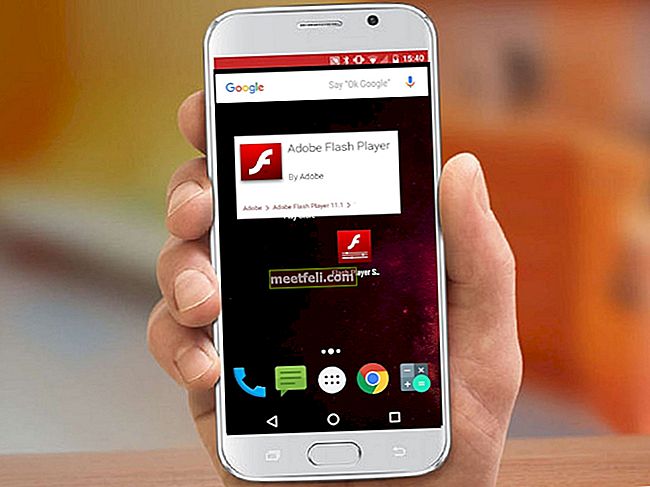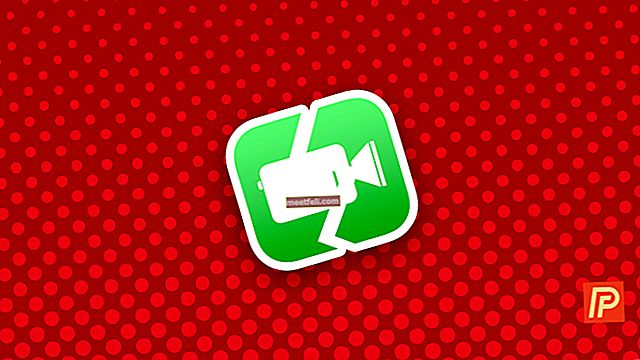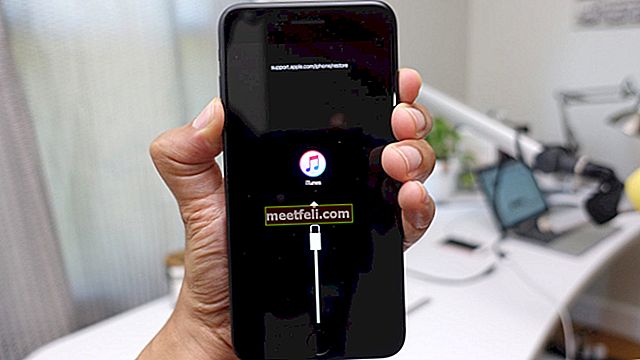FaceTime, video görüşmeleri yapmak için tasarlanmış en iyi uygulamalardan biridir. İPhone, iPad ve Mac için eğlenceli ve kullanımı kolaydır. Uygulamayı bilgisayarınızda kullanıyor ancak bazı sorunlar yaşıyorsanız okumaya devam edin. FacetTime Mac'te çalışmadığında, işleri tekrar harekete geçirmek için denenecek birkaç şey vardır.
Ayrıca bkz: MacBook Pro yavaş çalışıyor - Nasıl düzeltilir?
Genel hatalar
Mac'te FaceTime ile ilgili en sık karşılaşılan hatalardan biri, yavaş bağlantı gibi İnternet ile ilgili herhangi bir sorunla karşılaşırsanız FaceTime'ın düzgün çalışmayabileceğidir.
Diğer bazı nedenler arasında yanlış FaceTime ve sistem ayarları ve sistem hataları bulunur. Bazı hatalar Mac OS güncellemeleri nedeniyle ve bazıları da hesabınızdaki belirli hatalar nedeniyle görünebilir.
Bu makalede, FaceTime için bazı yaygın düzeltmelerden bahsedeceğiz ve belirtilen düzeltmelerden herhangi birini uyguladıktan sonra (bir sonraki düzeltmeye geçmeden önce) uygulamanızı açmanızı öneririz, böylece belirli önerilerin olup olmadığını onaylayabilirsiniz. çalıştı ya da çalışmadı.
1 numaralı düzeltme
İlk düzeltme, FaceTime uygulamanızı yeniden başlatmakla ilgilidir. Hatadan sadece birkaç dakika önce FaceTime'ınız kesinlikle iyi çalıştığında yardımcı olur. Bazı sistem hatalarının meydana gelmesi mümkündür ve FaceTime'ınızı yeniden başlatarak bundan kaçınabilirsiniz. Uygulamayı kapatmak için aşağıda belirtilen adımları takip edebilirsiniz:
- Klavyenizdeki üç düğmeye (Komut, seçenek ve Escape) aynı anda basın.
- Bu düğmelere bastığınızda, "Çıkmaya Zorla" düğmesinin bulunduğu bir ekran göreceksiniz.
- FaceTime uygulamasını seçin.
- Son olarak, "Çıkmaya Zorla" yı tıklayın.

Herhangi bir hata olasılığının ortadan kaldırılması için arka planda çalışan ve gerekli olmayan diğer tüm uygulamaları da kapatmalısınız.
2 numaralı düzeltme
Bir diğer kritik adım da MAC tarih ve saatini doğrulamaktır çünkü yanlış tarih ve saat nedeniyle FaceTime arama yapmanıza ve mesaj göndermenize izin vermez. Tarih ve saatinizi düzeltmek için şu adımları izleyin:
- Apple simgesine basın ve açılır menüden sistem tercihlerini seçin
- Sistem Tercihlerinden Tarih ve Saati seçin
- Otomatik olarak ayarlanan tarih ve saati tıklamanız yeterlidir
- Son olarak, otomatik tarih ve saatin doğru olduğundan ve ülkenizdeki saate uygun olduğundan emin olun.
3 numaralı düzeltme
Aldığınız hatalar doğrulamanızla veya e-posta ve telefon bilgilerinizle ilgiliyse ve arama yapamıyorsanız veya mesaj gönderemiyorsanız, FaceTime hesabınızdaki bilgileri doğru şekilde yeniden girip kontrol etmeniz önerilir. Hatanın yanlış oturum açma bilgileri nedeniyle ortaya çıkması mümkündür. Bilgilerinizi doğrulamak için aşağıdaki adımları izleyin:
- MAC'inizde FaceTime uygulamasını başlatın.
- Ardından FaceTime'a tıklayın.
- FaceTime'dan Tercihler'i seçin.
- Menüdeki açılır düğmeye basın ve ayarlarda e-posta adresinizi ve telefon numaranızı doğrulayın.
4 numaralı düzeltme
Bu makalenin önceki bölümlerinde tartışıldığı gibi, İnternet bağlantısı, sorunların ortaya çıkmasının önemli nedenlerinden biridir. FaceTime'ın çalışıp çalışmadığını kontrol etmek için Mac'inizi İnternete bağlayıp bağlantısını kesmeyi deneyebilirsiniz. Ağ bağlantısını kesmek için şu adımları uygulayabilirsiniz:
- Öncelikle Apple menüsünü açın
- Ardından menüden "Sistem Tercihleri" seçeneğini seçin
- Tercihlerden Ağ kontrol panelini seçin

- Ardından Wi-Fi bölümüne tıklayın ve Wi-Fi bağlantınızı seçin
- Son olarak, Mac makinenizin ağınızla olan bağlantısını kesin
Bağlantıyı kestikten sonra, tüm küçük hataların sistemden temizlenmesi için MAC'inizi yeniden başlatmalısınız. Makine yeniden başladığında, internet ağınıza tekrar bağlanın ve uygulamanın şimdi çalışıp çalışmadığını kontrol edin. Değilse, sonraki seçeneğe geçin.